Wat is Fontdrvhost.exe en hoe het hoge schijfgebruik te stoppen
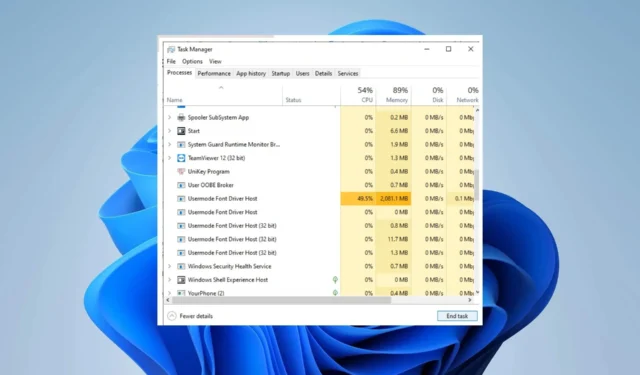
Het is niet ongebruikelijk dat bepaalde Windows-processen, zoals fontdrvhost.exe, af en toe een grote hoeveelheid computerbronnen in beslag nemen. Soms is dit gedrag normaal. Programma’s met hoge eisen aan bronnen, zoals video-editors of IDE’s, staan vaak bekend om hun onverzadigbare honger naar systeembronnen.
Voordat we het probleem kunnen aanpakken, moeten we echter de onderliggende oorzaak identificeren.
Wat is fontdrvhost.exe?
De fontdrvhost.exe is een uitvoerbaar bestand dat valt onder het Usermode Font Driver Host-proces, een onderdeel van de Microsoft Windows-besturingssysteemsoftware gemaakt door het softwareontwikkelingsteam van Microsoft.
Bij het overwegen van de betekenis van het fontdrvhost.exe-proces op een Windows-besturingssysteem, is het essentieel om voorzichtig te zijn bij het verwijderen ervan. In sommige gevallen kan dit proces buitensporige CPU- of GPU-bronnen gebruiken.
Bovendien, als het schadelijke software of een virus is, kan het zonder uw medeweten op de achtergrond actief zijn. Daarom moet men waakzaam zijn alvorens actie te ondernemen tegen dit proces.
Hoe kan ik het hoge schijfgebruik van fontdrvhost.exe stoppen?
1. Werk Windows bij
- Typ op uw startscherm zoeken, balk update Windows en klik op Openen .
- Klik nu op Controleren op updates .
- Wees geduldig terwijl Windows beschikbare updates controleert en downloadt.
2. Schakel het uit via Taakbeheer
- Houd Ctrl + Shift + ingedrukt om TaakbeheerEsc te starten .
- Ga naar het tabblad Details .
- Zoek Details in de lijst, kies nu het proces en klik met de rechtermuisknop en selecteer Einde taak .
- Start ten slotte uw pc opnieuw op .
3. Voer de systeembestandscontrole uit
- Houd de Windows + X toetsen bij elkaar en kies Windows PowerShell (Admin) uit de lijst met opties.
- Wanneer de UAC verschijnt, klikt u op Ja .
- Typ de volgende opdracht en druk op Enter:
sfc /scannow - Typ de volgende opdracht en druk op Enter:
Repair-WindowsImage -Online -RestoreHealth - Start ten slotte uw systeem opnieuw op .
4. Verwijder conflicterende software
- Houd de Windows+ Rtoetsen tegelijkertijd ingedrukt om het venster Uitvoeren te openen.
- Typ appwiz.cpl en klik op OK .
- Meteen verschijnt de pagina Programma’s en onderdelen , klik met de rechtermuisknop op de verdachte apps en verwijder ze.
- Start uw systeem opnieuw op .
We waarderen uw inbreng over dit onderwerp en zijn benieuwd naar uw mening. Aarzel niet om hieronder commentaar te geven en uw feedback met ons te delen.



Geef een reactie